Como enviar fotos e documentos no e-mail pelo iPhone
Por Thiago Furquim | Editado por Guadalupe Carniel | 22 de Setembro de 2021 às 07h00
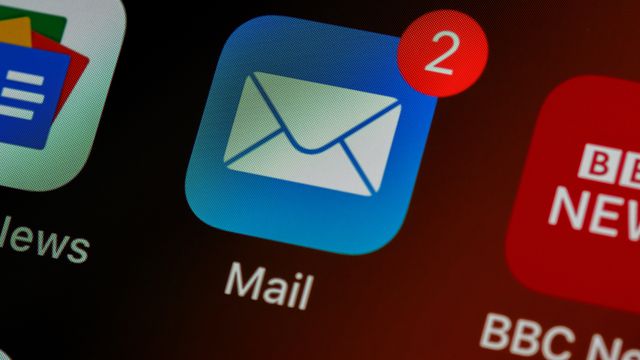
O app Mail, nativo em iPhone, iPad e Mac, é ótimo para usuários que gostam de uma interface simples e precisam de recursos essenciais — presentes em um bom cliente de e-mail — para manterem sua produtividade em dia.
- 3 melhores aplicativos de e-mail para iPhone
- Como alterar os gestos de deslizar no Mail do iPhone
- Faça seu iPhone notificar apenas os e-mails mais importantes
- iOS 15: veja as primeiras impressões do novo sistema da Apple
Se você começou a utilizá-lo recentemente, pode ter dúvidas sobre como utilizar algumas funções importantes, como anexar fotos, documentos e outros arquivos. Embora o aplicativo seja bastante intuitivo, essa é uma dificuldade comum dos usuários — principalmente quem ainda é pouco familiarizado com dispositivos da Apple.
Por isso, preparamos um passo a passo abaixo para você aprender como anexar arquivos facilmente pelo app Mail do iPhone. Este tutorial também vale caso você utilize um iPad ou iPod Touch.
Como enviar fotos e documentos no e-mail pelo iPhone
Passo 1: abra o app Mail. Em seguida, inicie uma nova mensagem.
Passo 2: pressione com dedo no corpo do texto do e-mail. Após abrir as opções de modificação, toque no botão com a seta para a direta. Por fim, toque em "Inserir Foto ou Vídeo" (para inserir itens do app Fotos), ou pressione mais uma vez a seta e escolha a opção "Anexar Arquivo" (para enviar arquivos do iCloud Drive, do iPhone ou outro serviço de nuvem).
Passo 3: ao inserir um arquivo, você pode continuar digitando normalmente sua mensagem no corpo de e-mail.